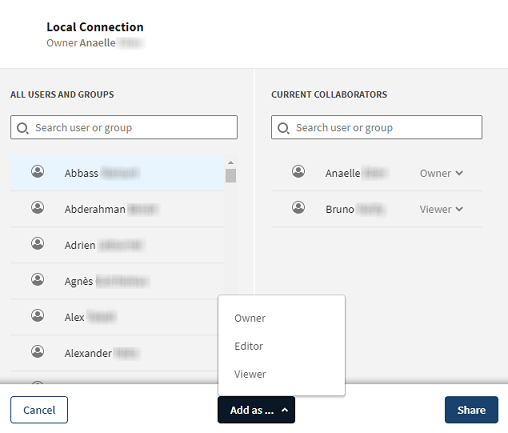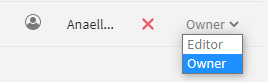Freigeben von Verbindungen
Sie können Ihre Verbindungen für andere Benutzer freigeben, um das gemeinsame Arbeiten an ein und derselben Datenquelle zu ermöglichen.
Durch die Freigabe von Verbindungen können Datensätze gemeinsam genutzt und anderen Benutzern die Möglichkeit gegeben werden, Datensätze zu erstellen. Verbindungen können von allen Benutzern gemeinsam verwendet werden, denen in Talend Management Console eine Berechtigung zur Freigabe von Verbindungen (Share connections) zugewiesen wurde.
Benutzer bzw. Benutzergruppen, für die Sie Verbindungen freigeben, werden ebenfalls in Talend Management Console verwaltet, und Sie können ihnen spezifische Rollen mit unterschiedlichen Rechten zuweisen. Folgende Rechte stehen zur Verfügung:
- Owner (Verantwortlicher): Kann die Verbindung anzeigen, bearbeiten, löschen und freigeben.
- Editor (Bearbeitung): Kann die Verbindung anzeigen, bearbeiten und freigeben.
- Viewer (Anzeige): Kann die Verbindung anzeigen und freigeben.
Allerdings können Benutzer Verbindungen nur mit Rechten freigeben, die maximal denjenigen entsprechen, über die sie selbst verfügen. Wenn Benutzer A über die Rolle „Editor“ (Bearbeitung) für eine Verbindung verfügt und diese für Benutzer B freigibt, kann Benutzer A Benutzer B nur die Rolle „Viewer“ (Anzeige) oder „Editor“ (Bearbeitung) zuweisen, jedoch nicht die Rolle „Owner“ (Verantwortlicher).
-
 : Die Verbindung wurde noch nicht freigegeben.
: Die Verbindung wurde noch nicht freigegeben. -
 : Die Verbindung wurde von Ihnen als Verantwortlicher („Owner“) für andere Benutzer freigegeben.
: Die Verbindung wurde von Ihnen als Verantwortlicher („Owner“) für andere Benutzer freigegeben. -
 : Die Verbindung wurde für Sie zur Bearbeitung („Editor“) oder Anzeige („Viewer“) freigegeben.
: Die Verbindung wurde für Sie zur Bearbeitung („Editor“) oder Anzeige („Viewer“) freigegeben.
Bei der Freigabe einer Verbindung gilt folgendes Verhalten:
- Die Freigabe einer Verbindung ermöglicht den Zugriff darauf sowie die Ausführung von Aktionen auf der Grundlage der Rechte, die von dem Benutzer zugewiesen werden, der die Verbindung freigibt.
- Die Rücknahme des Zugriffsrechts für eine Verbindung verhindert, dass andere Benutzer diese anzeigen oder verwenden können.
- Wenn der Zugriff auf eine Verbindung zurückgenommen wird, können andere Benutzer die mit der Verbindung verknüpften Datensätze nach wie vor anzeigen, aber keine Aktionen mehr ausführen, für die diese Verbindung erforderlich ist, z. B. die Aktualisierung des Samples oder die Ausführung einer Pipeline.
Das nachstehende Beispiel soll die oben beschriebenen Regeln und Verhaltensweisen im Überblick illustrieren:
- Benutzer A hat Zugriff auf Verbindung 1 und beschließt, die Verbindung für Benutzer B freizugeben.
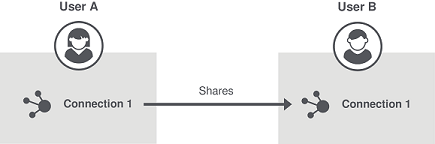
- Benutzer B erhält damit Zugriff auf Verbindung 1 und kann auf der Grundlage der freigegebenen Verbindung sogar einen neuen Datensatz (Datensatz 2) erstellen.
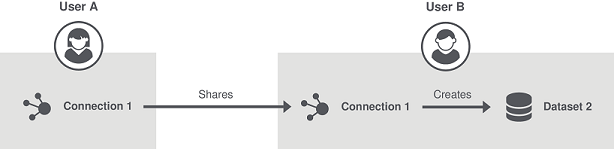
- Benutzer A beendet dann die Freigabe von Verbindung 1 für Benutzer B.
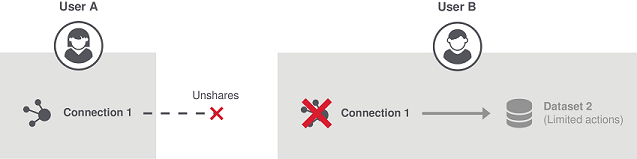
Benutzer B verliert dadurch den Zugriff auf Verbindung 1. Allerdings kann Benutzer B nach wie vor auf Datensatz 2 zugreifen, jedoch mit begrenzten Aktionsmöglichkeiten. So kann er das Datensatz-Sample nicht aktualisieren und aktuelle Daten anzeigen. Um den uneingeschränkten Zugriff auf den auf Verbindung 1 basierenden Datensatz wiederherzustellen, muss Benutzer B Benutzer A bitten, ihm erneut Zugriff auf die Verbindung zu gewähren.
Prozedur
Ergebnisse
Der Freigabestatus der Verbindung ändert sich zu connection shared with other user(s) (Verbindung für andere Benutzer freigegeben).
Hat diese Seite Ihnen geholfen?
Wenn Sie Probleme mit dieser Seite oder ihren Inhalten feststellen – einen Tippfehler, einen fehlenden Schritt oder einen technischen Fehler –, teilen Sie uns bitte mit, wie wir uns verbessern können!